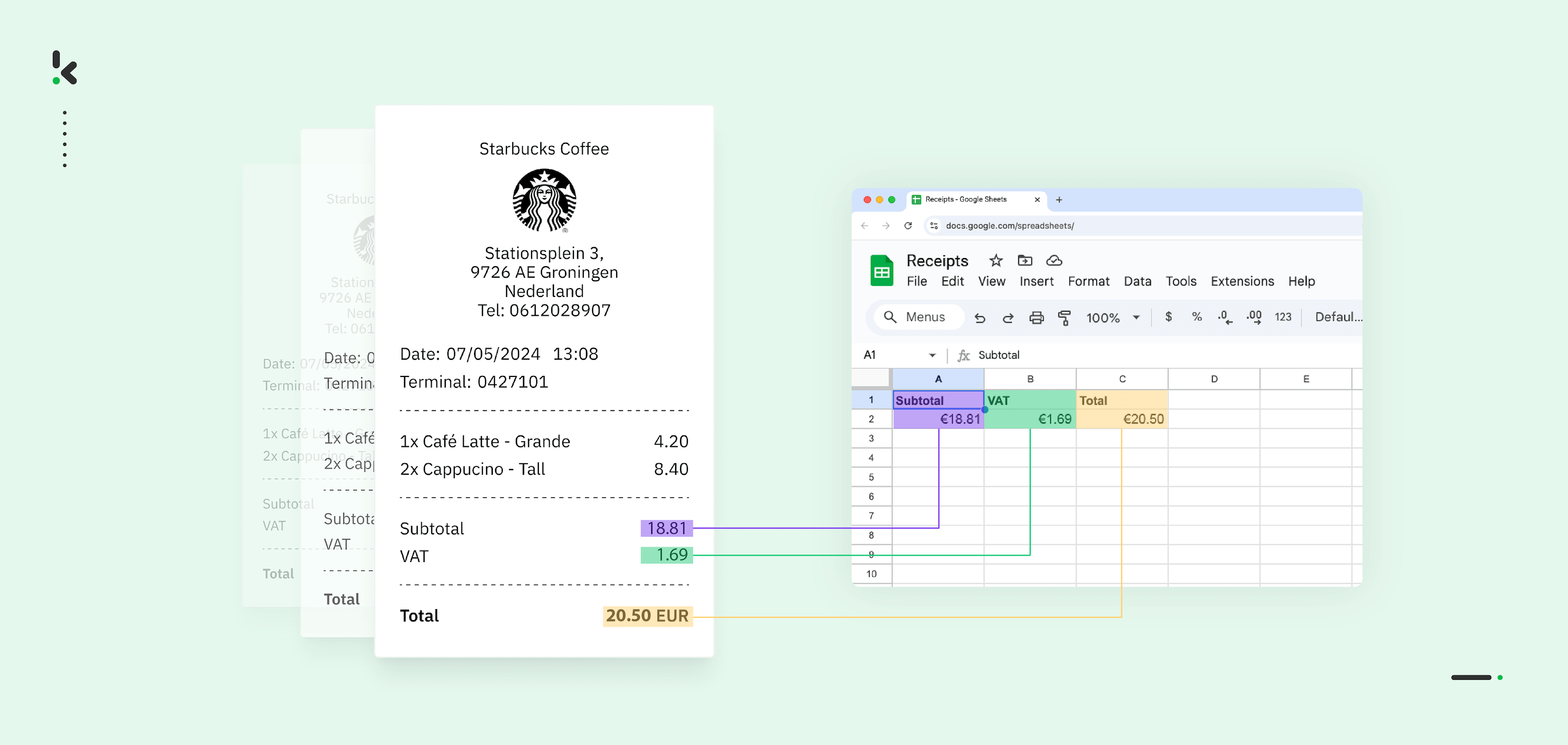
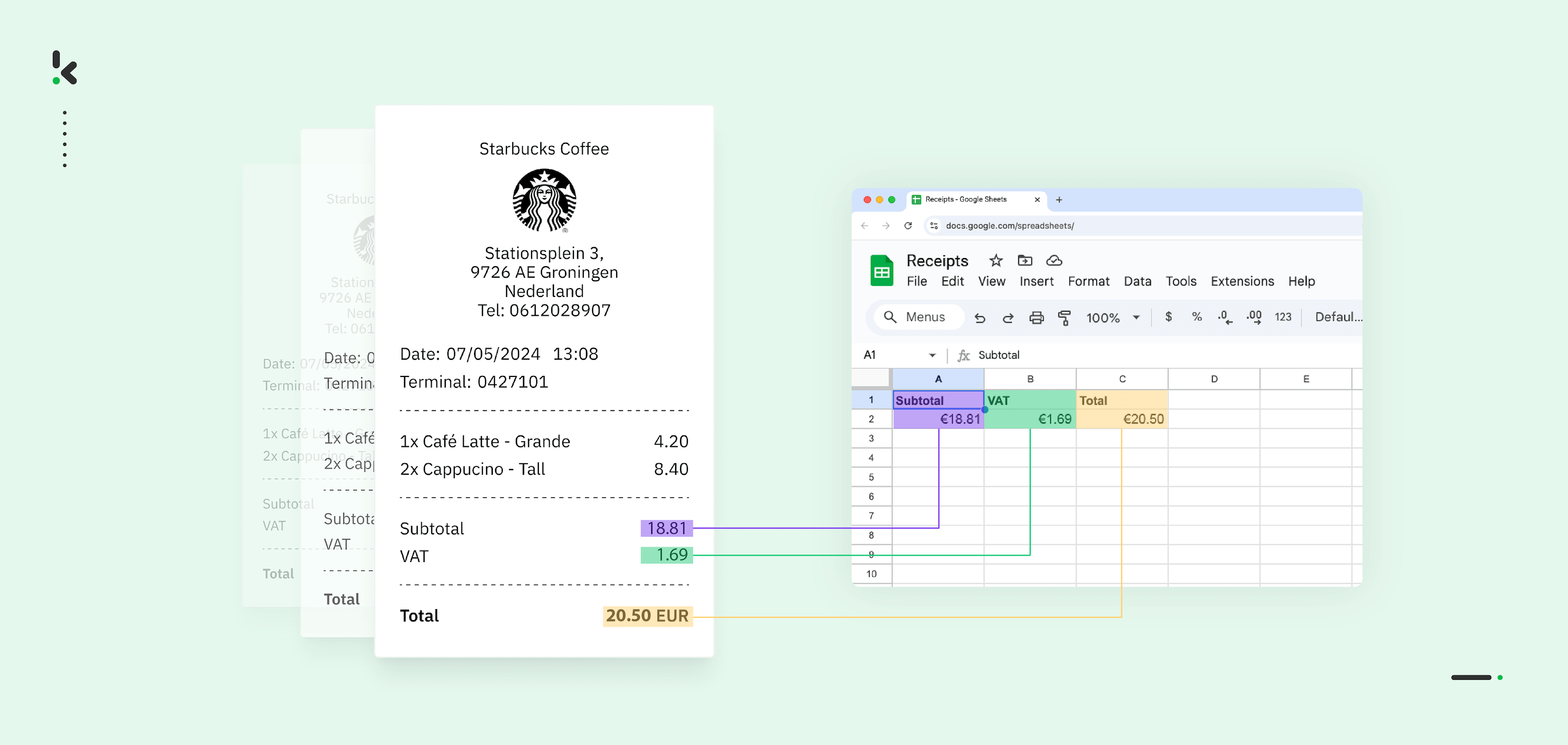
Wer täglich mit Belegen arbeitet, weiß: Genauigkeit, Compliance und Effizienz sind das A und O. Ob Papierbelege oder digitale Scans – die manuelle Verarbeitung kostet Zeit und Nerven. Doch es gibt eine smartere Lösung: Belege automatisch in Excel übertragen. In diesem Blog zeigen wir Ihnen, wie Sie mit moderner Technologie und wenigen Klicks Ihre Belegverarbeitung automatisieren.
Kurzübersicht
- Microsoft Excel schafft Ordnung – Belege in Excel zu überführen hilft, Dubletten zu vermeiden, Daten besser zu organisieren und Ausgaben effizient auszuwerten.
- Klippa automatisiert den Prozess – Mit der IDP-Plattform Klippa DocHorizon lassen sich Belege scannen und relevante Daten automatisiert in Excel übertragen.
- In 5 einfachen Schritten eingerichtet – Vom Anmelden bis zum fertigen Excel-Export: Dieser Artikel zeigt Schritt für Schritt, wie Sie die Automatisierung einrichten.
Warum Belege in Excel konvertieren?
Lassen Sie uns zunächst aufschlüsseln, warum es für das Finanzteam von Vorteil ist, Belege in Microsoft Excel-Blättern zu protokollieren, anstatt sie aufzubewahren und ein physisches Journal zu führen.
Dubletten vermeiden
In Excel lassen sich Belege leicht filtern und sortieren. So erkennen Sie doppelte Ausgaben oder betrügerische Einträge auf einen Blick.
Optimierte Organisation
Statt Papierstapel oder unzählige PDFs: Mit Excel organisieren und bewahren Sie alle Belege an einem Ort auf – übersichtlich, durchsuchbar und jederzeit zugänglich.
Datenanalyse leicht gemacht
Mit Excel können Sie Ausgaben kategorisieren, Summen berechnen und Berichte erstellen. Das erleichtert das Ausgabenmanagement, hilft bei der Budgetplanung und zeigt Einsparpotenziale auf.
Digitalisierung physischer Belege
Digitale Belege in Excel-Form sind leichter zu archivieren und durchsuchen als Papierbelege. Sie sind geschützt vor Verlust und können sicher gespeichert werden – ideal für Buchhaltung und Prüfungen.
Now that we have laid out the benefits of scanning receipts into Excel, we can explain how the process works with Klippa Dochorizon.
Belege in Excel konvertieren mit Klippa
In diesem Abschnitt zeigen wir Ihnen, wie Sie Belege ganz einfach in eine Excel-Tabelle übertragen und den gesamten Prozess automatisieren – für eine einfachere Belegverarbeitung.
Klippa DocHorizon ist eine leistungsstarke Plattform für intelligente Dokumentenverarbeitung (IDP). Sie automatisiert Dokumenten-Workflows und unterstützt über 100 Dokumenttypen und Formate.
Für unser Beispiel verarbeiten wir eine PDF-Quittung aus Google Drive und wählen Excel als Ausgabedateiformat.
Schritt 1: Plattform-Registrierung
Registrieren Sie sich kostenlos auf der DocHorizon-Plattform. Geben Sie Ihre E-Mail, Ihren Namen, Unternehmensnamen, Anwendungsfall und Dokumentenvolumen an. Danach erhalten Sie 25 € Startguthaben zum Testen aller Funktionen.
Erstellen Sie nach dem Login eine Organisation und ein Projekt. Aktivieren Sie unter “Project Settings → Services” die Komponenten “Document Capturing – Financial” und “Flow Builder”. Auf diese Weise haben Sie von Anfang an alles, was Sie brauchen!
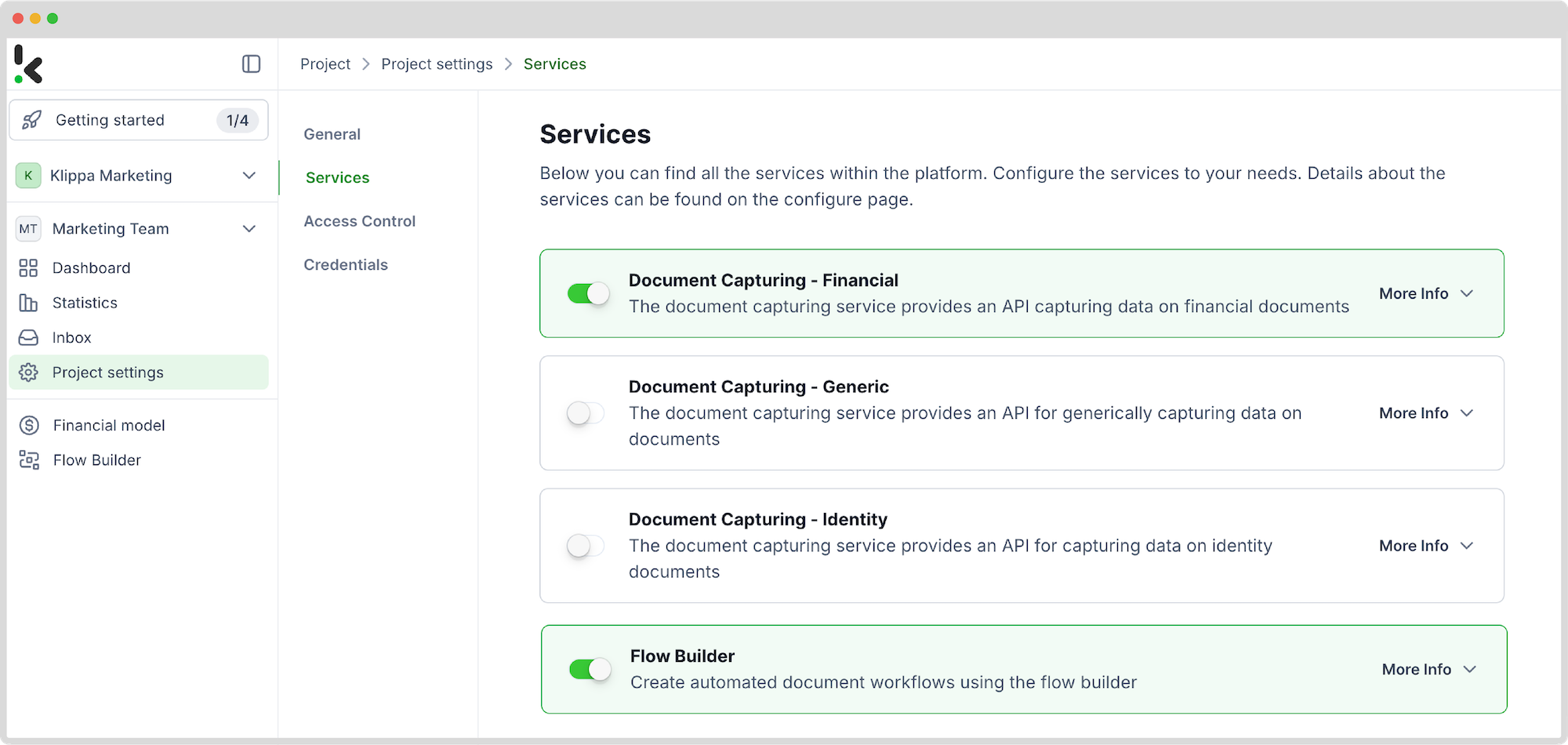
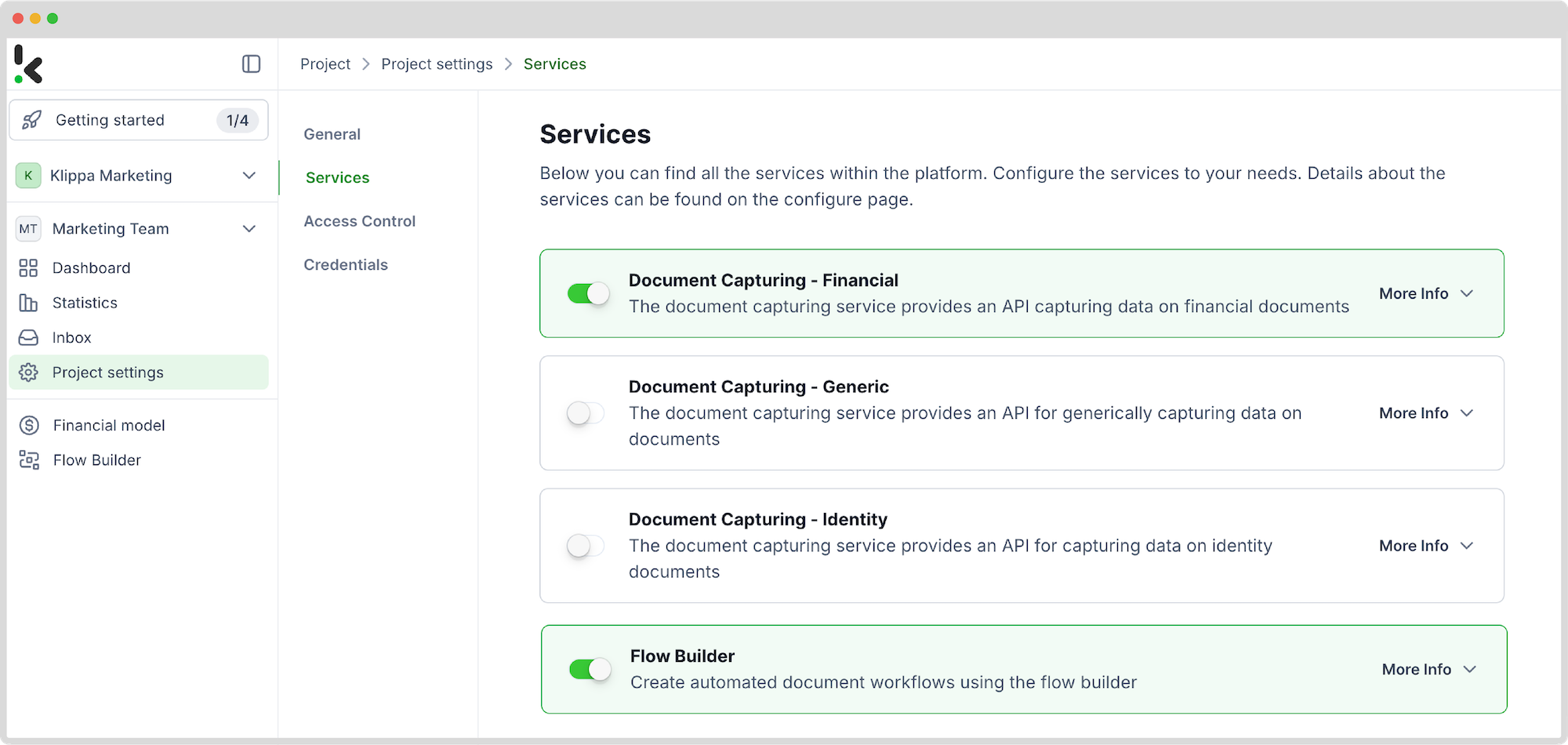
Schritt 2: Preset erstellen
Das Finanzmodell hilft, finanzielle Workflows zu automatisieren. Es verarbeitet Finanzunterlagen, unter anderem Rechnungen, Bestellungen und Kontoauszüge.
Erstellen Sie ein Preset, z. B. “Belege zu Excel”, und aktivieren Sie die Komponenten “Financial” und “Line Item”. Optional können Sie weitere Komponenten wie Datum, Referenzen, Sprache, Zahlungsdetails usw. aktivieren.
Ein Tipp: Sie können die Voreinstellung an Ihren Anwendungsfall anpassen, indem Sie weitere Komponenten aktivieren, z. B. Datumsangaben, Referenzangaben, Betragsangaben, Belegsprache, Zahlungsangaben usw.
Jetzt sind Sie fast fertig! Klicken Sie auf „Speichern“, um Ihre Einstellungen abzuschließen, und Sie sind bereit für den nächsten Schritt.
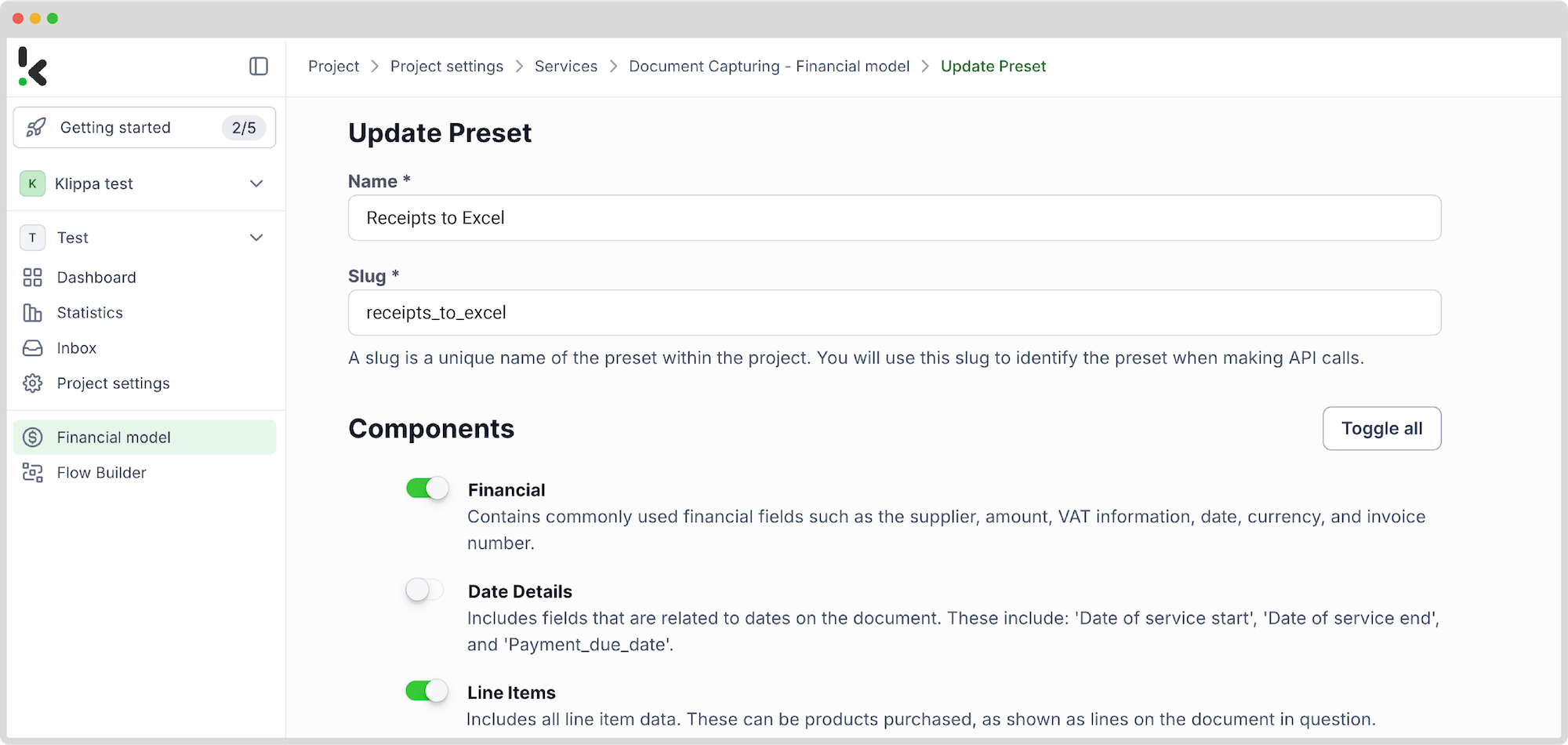
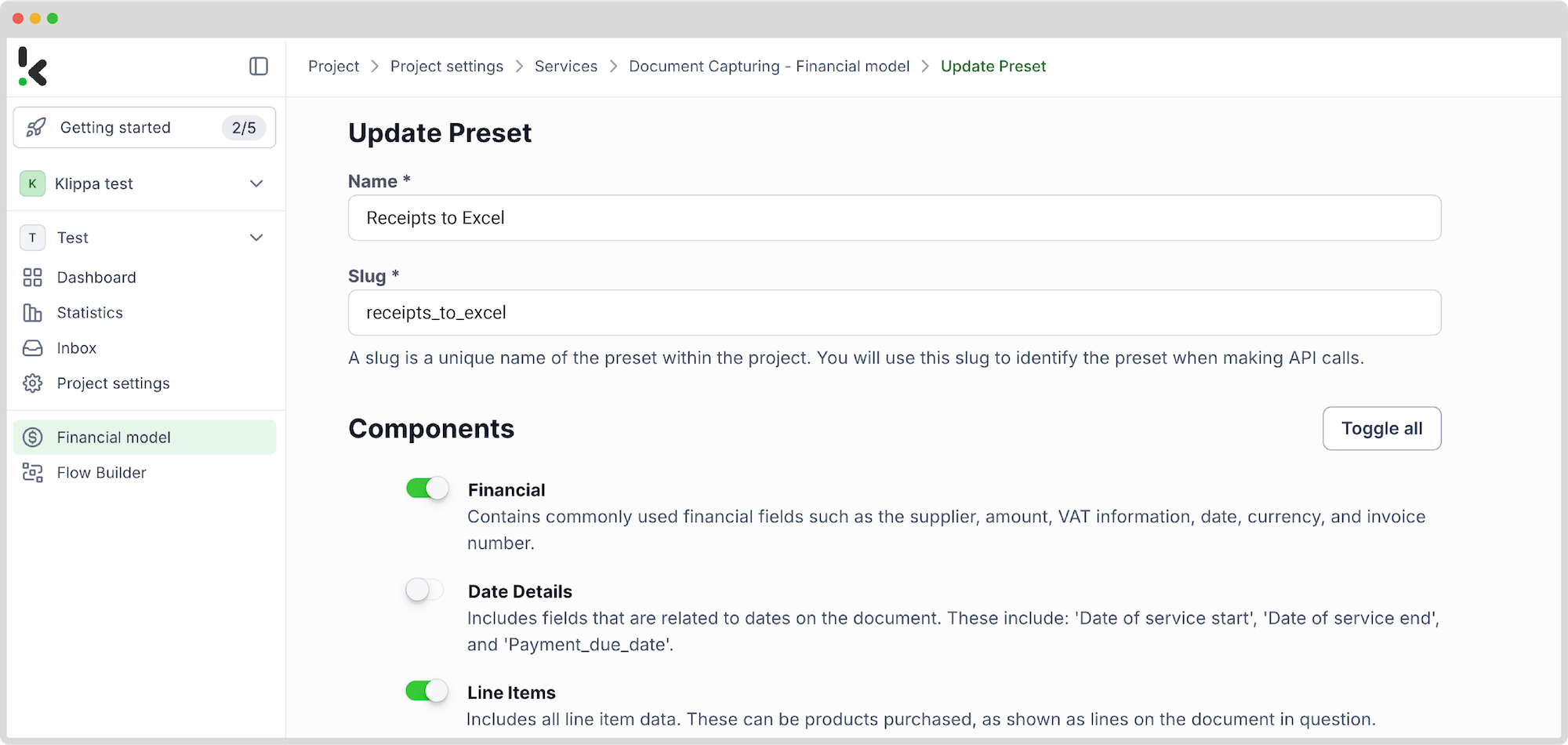
Schritt 3: Eingabequelle wählen
Nachdem Sie den Flow Builder aktiviert und eine Voreinstellung erstellt haben, können Sie nun Ihren Ablauf erstellen. Ein Ablauf ist eine Abfolge von Schritten, die festlegen, wie Ihre Belegdaten gescannt und dann in ein Excel-Dokument umgewandelt werden.
Erstellen Sie ein neues Flow: “New Flow → + From scratch” und benennen Sie es, z. B. “Belege in Excel”. Legen Sie einen Google Drive-Ordner und benennen Sie ihn z. B. “Input” an und laden Sie dort Ihre Belege hoch.
Jetzt wählen Sie Google Drive als Quelle und “New File” als Trigger. Geben Sie an:
- Verbindung: Vergeben Sie einen beliebigen Namen für Ihre Verbindung (z. B. „google-drive“) und authentifizieren Sie sich bei Google
- Parent Folder: Input
- Dateiinhalt einbeziehen: Aktivieren Sie dieses Kontrollkästchen, um sicherzustellen, dass der Dateiinhalt verarbeitet wird.
Tipp: Neben Google Drive lassen sich über 100 weitere Quellen anbinden, z. B. Dropbox, Outlook, Box, Salesforce, OneDrive oder Ihr internes System.
Testen Sie den Schritt mit “Load Sample Data”. (Legen Sie vorher einen Beleg im Input-Ordner ab.)
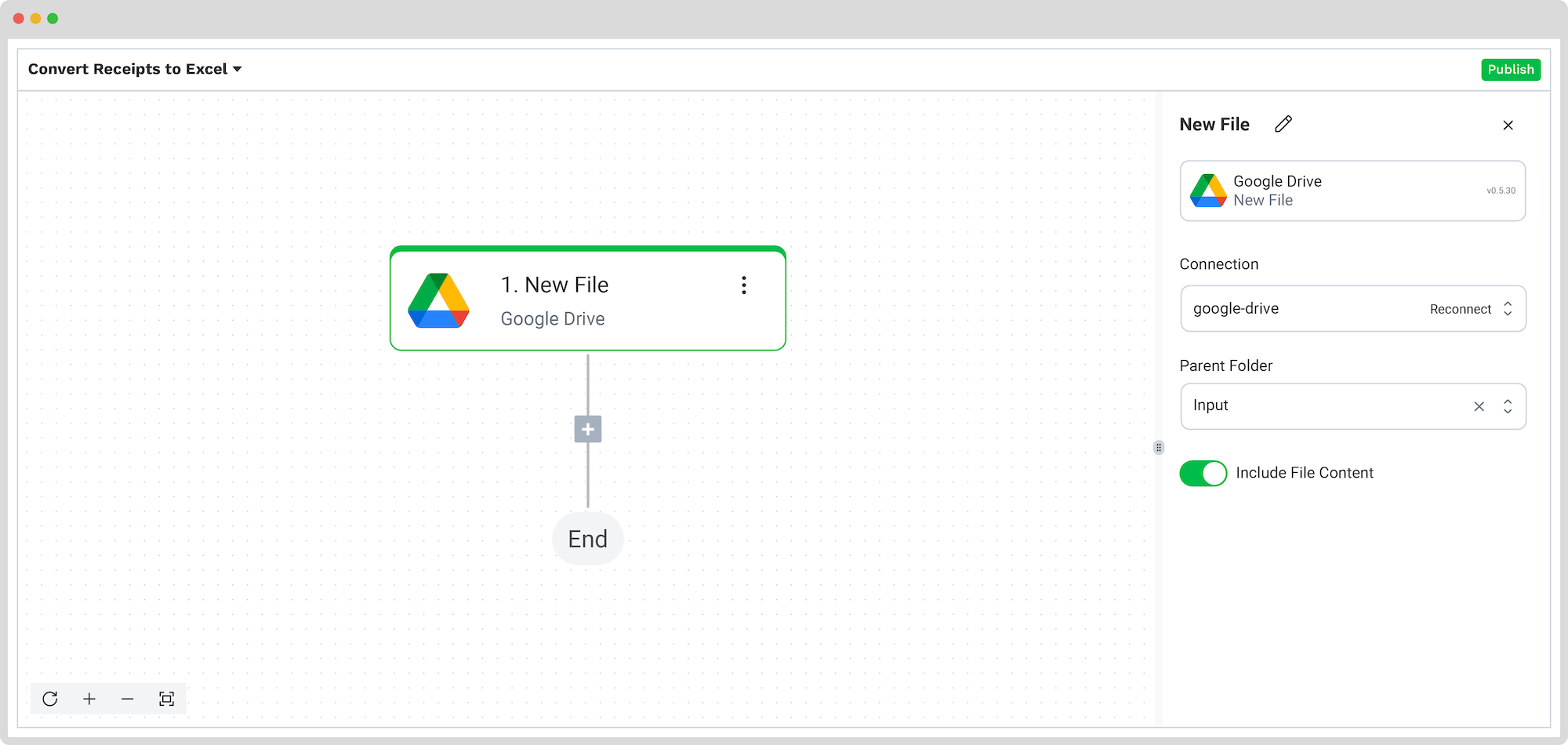
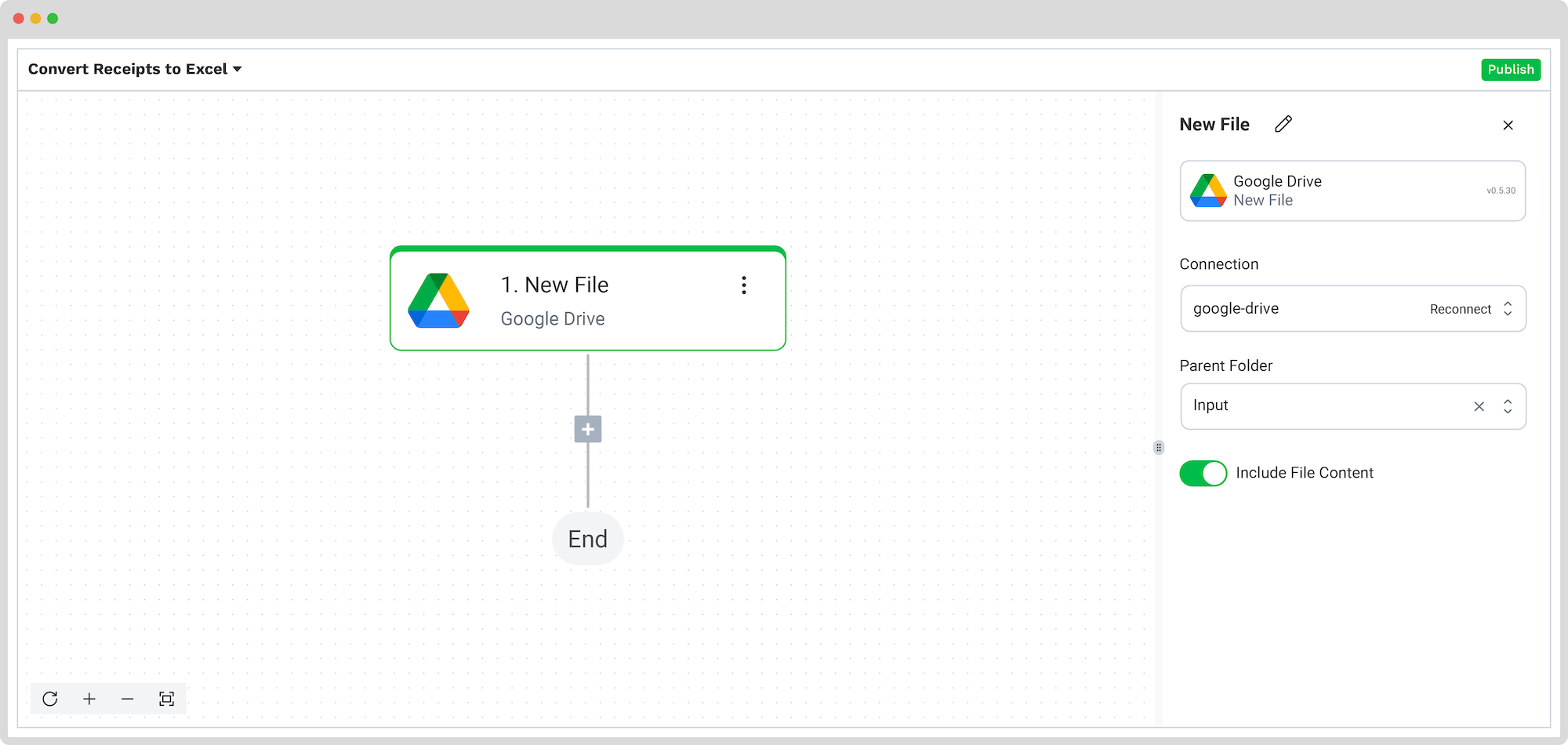
Schritt 4: Daten erfassen und extrahieren
Nun ist es an der Zeit, die erforderlichen Daten zu extrahieren, indem Sie die zuvor erstellte Voreinstellung verwenden, um alle ausgewählten Datenfelder aus Ihren Belegen im Eingabeordner zu verarbeiten.
Im Flow Builder: Klicken Sie auf “+” und wählen Sie “Document Capture: Financial Document”.
Konfigurieren Sie nun folgendes:
- Verbindung: DocHorizon Platform
- Preset: “Belege zu Excel”
- Datei oder URL: New file → Content
Testen Sie dann den Schritt, um sicherzustellen, dass alles richtig funktioniert. Wenn der Test erfolgreich war, können Sie mit dem nächsten Schritt fortfahren: dem Speichern Ihrer Ergebnisse!
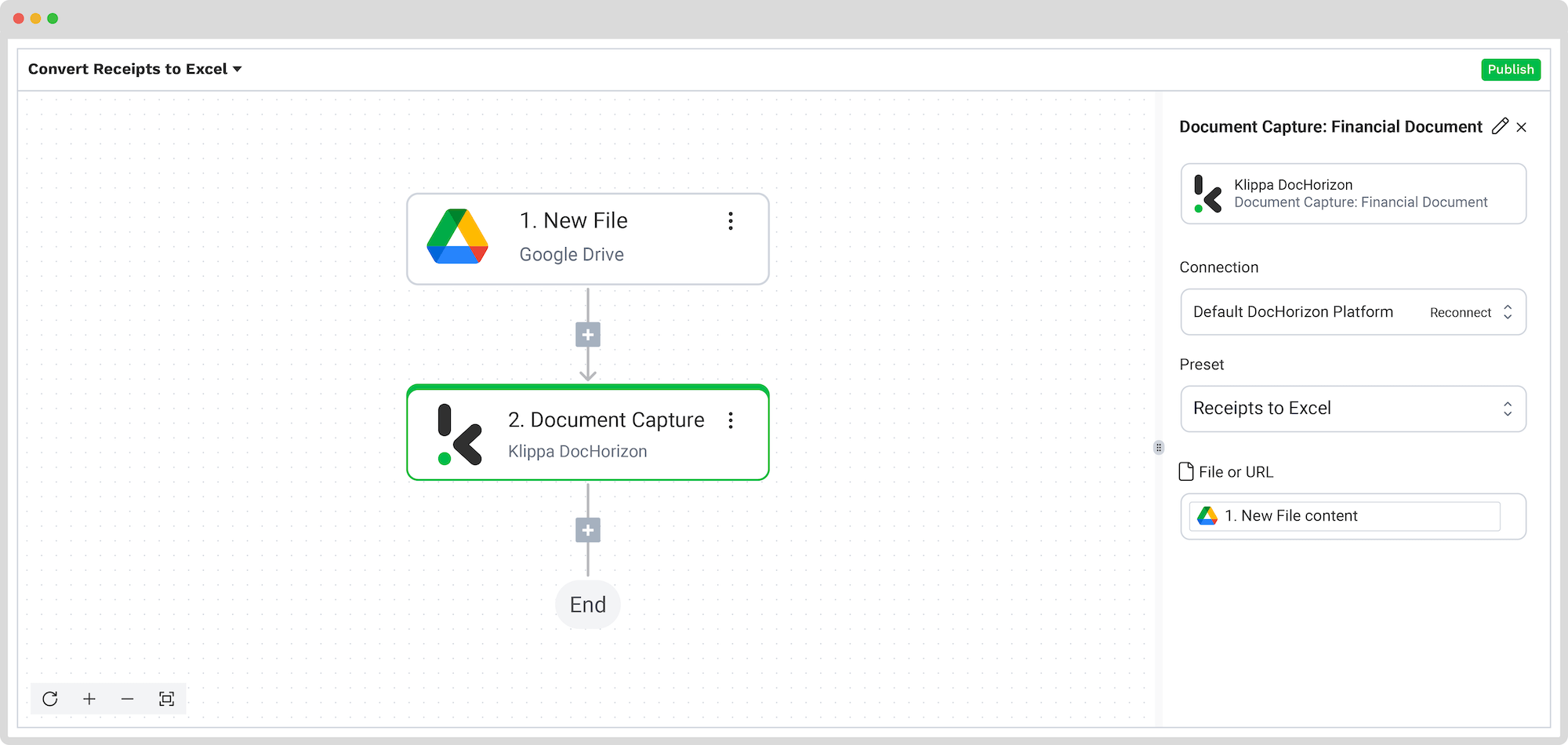
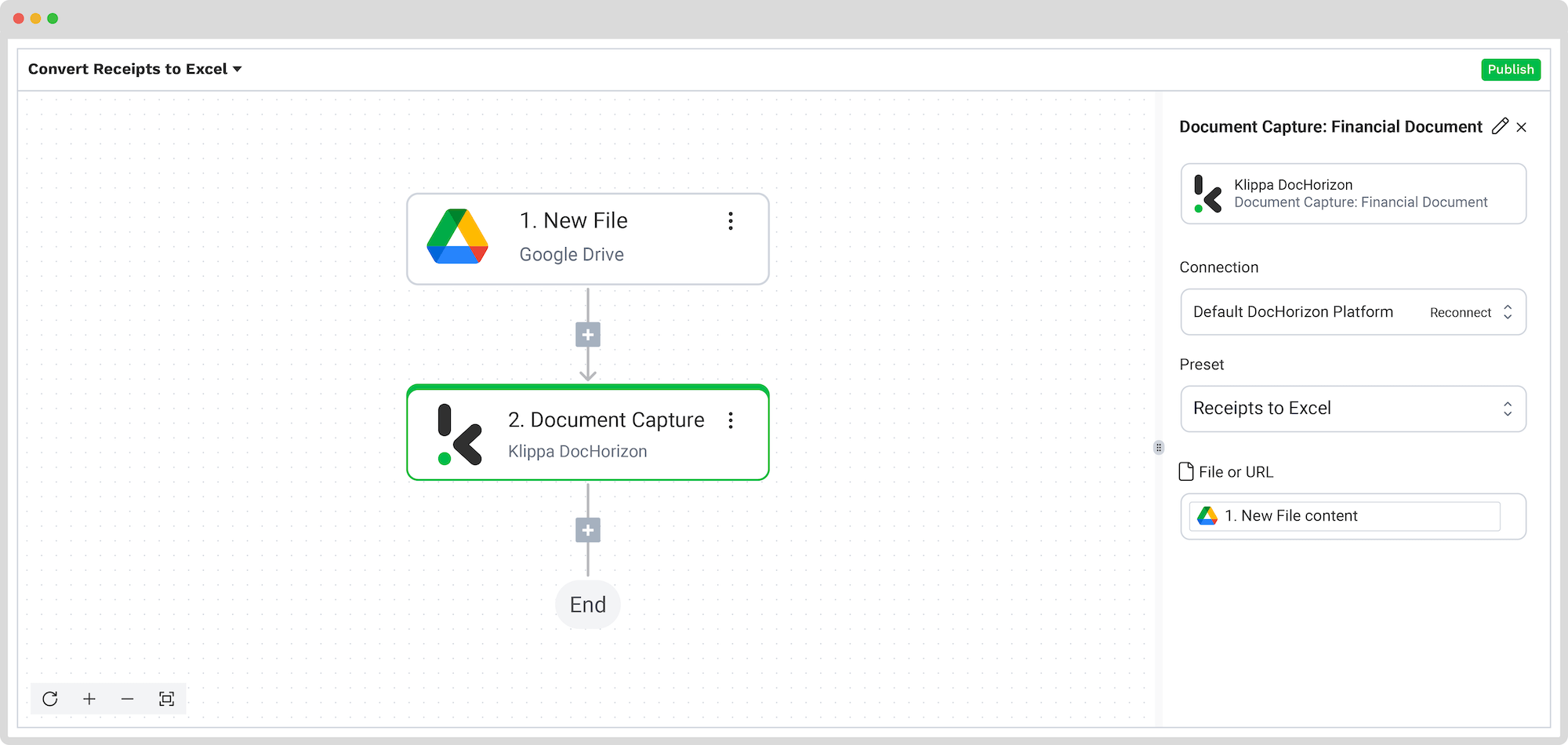
Schritt 5: Datei speichern
Richten wir nun ein Ausgabeziel für unsere extrahierten Daten ein. In diesem Fall wollen wir unsere Belegdaten in einer Excel-Tabelle zusammenstellen, aber Sie können auch eine der vielen verfügbaren Software-Integrationen wählen, wie QuickBooks, Xero oder Zoho.
Führen Sie die folgenden Schritte auf der Plattform aus, um fortzufahren:
- Legen Sie Excel als Ziel fest: Wählen Sie “Append Row to Worksheet”.
- Geben Sie Folgendes auf der rechten Seite an:
- Verbindung: Verbinden Sie sich mit Ihrem Microsoft-Konto (Microsoft Excel 365)
- Workbook: Der Name der Datei, in der Sie Ihre Quittungen speichern möchten
- Worksheet: Name des Tabellenblatts
Hier ein Tipp: Wenn Ihr Arbeitsblatt Kopfzeilen enthält, → schalten Sie die Schaltfläche “Enthält die erste Zeile Kopfzeilen? Mit dieser Option wird die Plattform darüber informiert, dass Zeile 1 belegt ist.
Wenn Sie diesen Tipp befolgt haben, sehen Sie einen weiteren Abschnitt mit den Namen der Kopfzeilen in Ihrer Ausgabedatei. In unserem Fall lauten die Namen: Kaufdatum, Name des Geschäfts oder des Verkäufers und Gesamtbetrag der Zahlung.
Probieren wir es mit dem Kaufdatum aus: Öffnen Sie im Data Selector die Dokumentenerfassung: Finanzdokument → Komponenten → Finanzen → Dokument_Datum. Führen Sie die gleichen Schritte für die beiden anderen Kopfzeilenabschnitte aus.
- Für den Namen der Filiale oder des Händlers: Öffnen Sie im Data Selector die Dokumentenerfassung: Finanzdokument → Komponenten → Finanzen → Händler.
- Für den Gesamtbetrag: Öffnen Sie im Data Selector Document Capture: Finanzdokument → Komponenten → Finanzwesen → Gesamtsumme einfügen.
Testen Sie diesen Schritt, indem Sie auf die Schaltfläche unten rechts klicken, und schon sind Sie fertig!
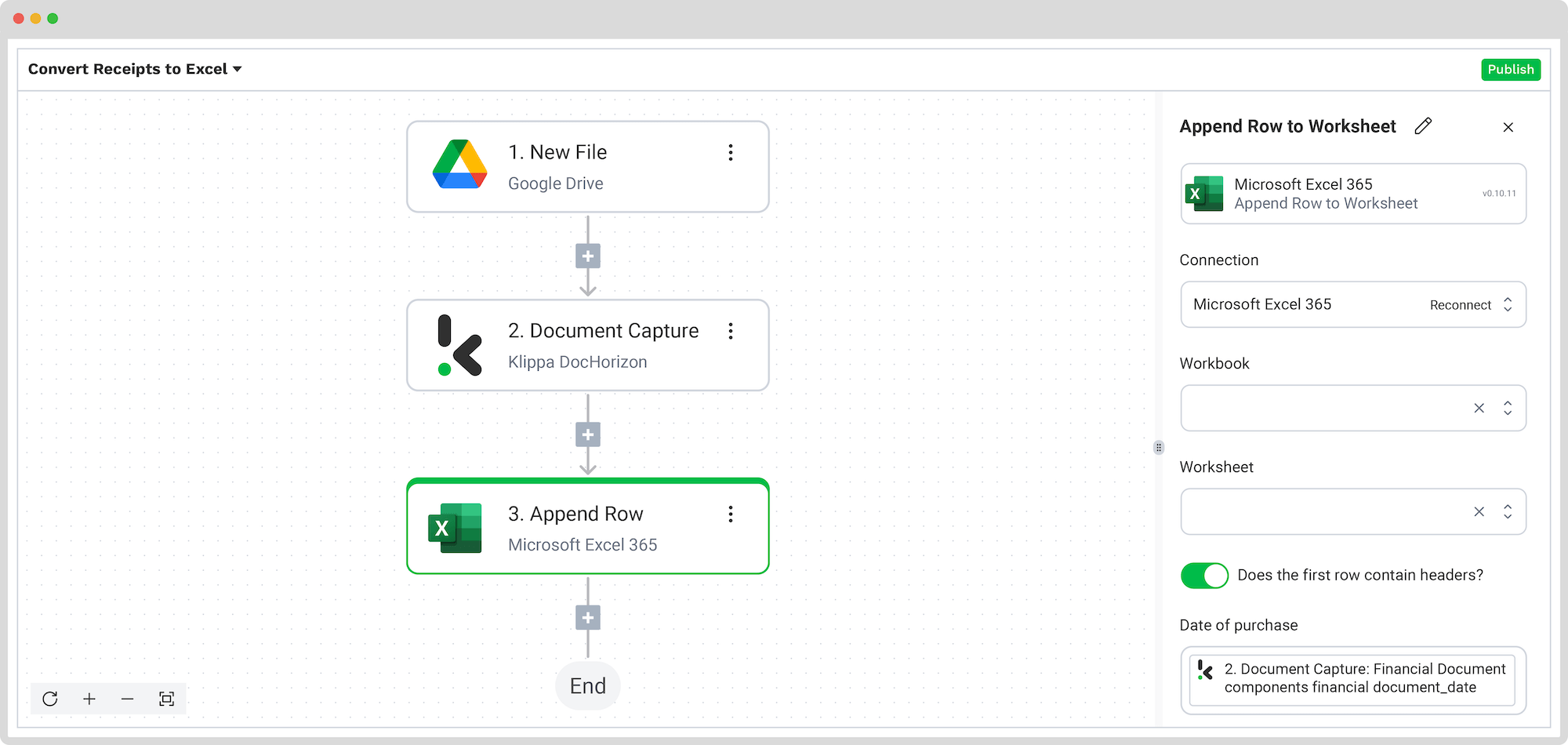
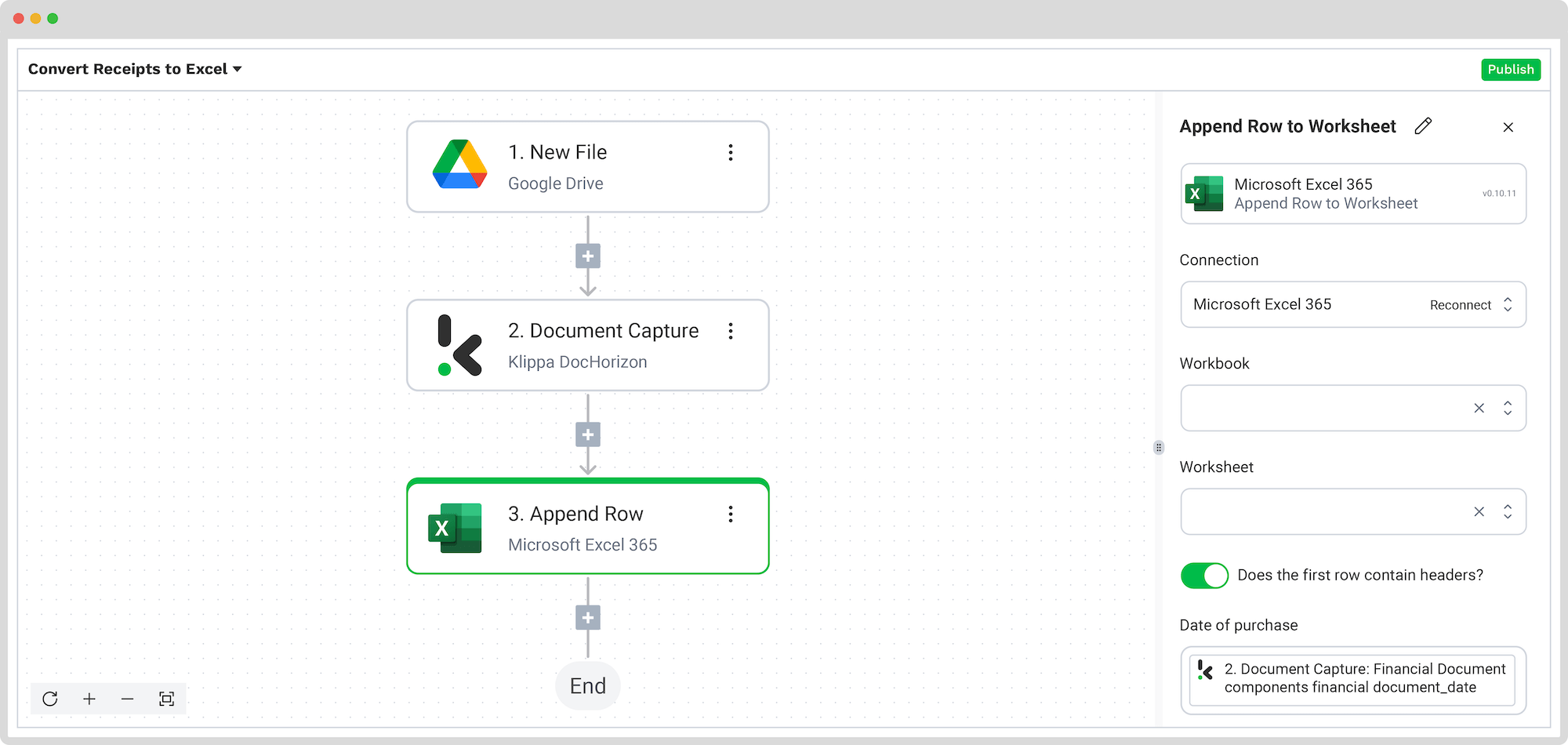
Herzlichen Glückwunsch! Alle Belegdaten sind nun in Ihrer Microsoft Excel-Tabelle verfügbar. Mit dieser Einrichtung können Sie den Fluss veröffentlichen, und alle neuen Quittungen, die dem Ordner hinzugefügt werden, werden automatisch verarbeitet. So können Sie Zeit sparen und gleichzeitig die Genauigkeit Ihrer Arbeitsabläufe sicherstellen.
Scannen von Belegen in Excel mit Klippa DocHorizon
Sie möchten Ihre Belegdaten in Excel speichern? Wir haben das Richtige für Sie! Mit Klippa DocHorizon, einer fortschrittlichen, intelligenten Dokumentenverarbeitungsplattform, können Sie jeden Ihrer Arbeitsabläufe problemlos automatisieren. Mithilfe der fortschrittlichen Module von Klippa können Sie einen nahtlosen, auf Ihre Bedürfnisse zugeschnittenen Workflow einrichten:
- Datenextraktion OCR: Automatisches Extrahieren von Daten aus jeder Art von Beleg.
- Human-in-the-loop: Stellen Sie mit unserer Human-in-the-Loop-Funktion eine nahezu 100-prozentige Genauigkeit sicher, indem Sie eine interne Überprüfung oder die Unterstützung durch das Datenannotationsteam von Klippa ermöglichen.
- Dokumentenkonvertierung: Konvertieren Sie Belege in jedem beliebigen Format – z. B. PDF, gescannte Bilder oder Word-Dokumente – in verschiedene geschäftsfähige Datenformate, einschließlich JSON, XLSX, CSV, TXT, XML und mehr.
- Anonymisierung von Daten: Schützen Sie sensible Daten und sorgen Sie für die Einhaltung gesetzlicher Vorschriften, indem Sie datenschutzrelevante Daten wie persönliche Informationen oder Kontaktangaben anonymisieren.
- Dokumentenprüfung: Authentifizieren Sie Belege automatisch und erkennen Sie betrügerische Aktivitäten, um das Betrugsrisiko zu verringern.
Bei Klippa legen wir Wert auf den Datenschutz – alle unsere Dokumenten-Workflows sind HIPAA-, DSGVO- und ISO-konform und gewährleisten eine sichere Datenverarbeitung. Mit der Gewissheit, dass Ihre Daten sicher sind, können Sie den nächsten Schritt machen und Ihre Dokumenten-Workflows rationalisieren.
Wenn Sie Ihren Workflow mit der intelligenten Dokumentenverarbeitung von Klippa automatisieren möchten, dann planen Sie jetzt eine kostenlose Demo mit unseren Experten!
FAQ
Mit Klippa DocHorizon: Workflow erstellen, Belege hochladen, Daten extrahieren, automatisch in Excel speichern.
Per Cloud-Anbindung (z. B. Google Drive) und automatischer Extraktion via Klippa – ohne manuelle Dateneingabe.
Ja, Sie erhalten 25 € Startguthaben zum Testen aller Funktionen.
Absolut. Klippa erfüllt internationale Datenschutzrichtlinien wie DSGVO. Ihre Daten werden verschlüsselt und sicher verarbeitet.